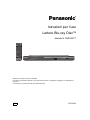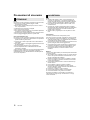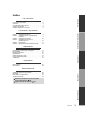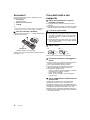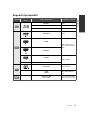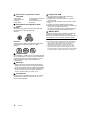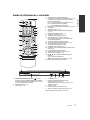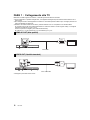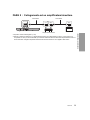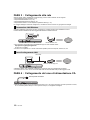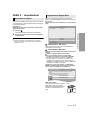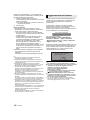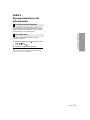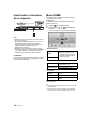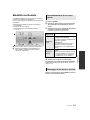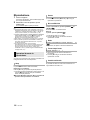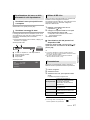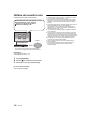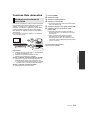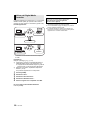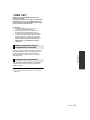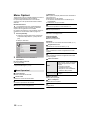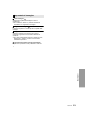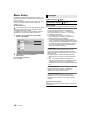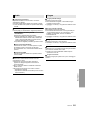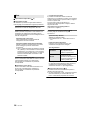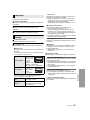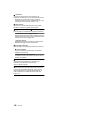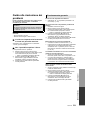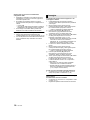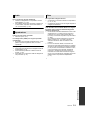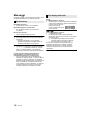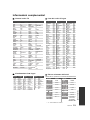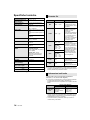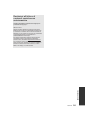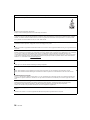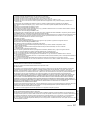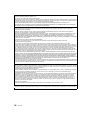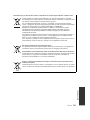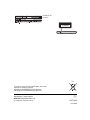Panasonic DMPBD77EG Manuale del proprietario
- Categoria
- Lettori DVD
- Tipo
- Manuale del proprietario

Istruzioni per l’uso
Lettore Blu-ray Disc
TM
Modello N. DMP-BD77
Grazie per l’acquisto di questo prodotto.
Per ottenere prestazioni ottimali e per ragioni di sicurezza, consigliamo di leggere con attenzione le
istruzioni.
Conservare poi questo manuale per riferimenti futuri.
EG
VQT3V30

2
VQT3V30
Per co minciare
Unità
Per ridurre il rischio d’incendio, folgorazioni o danni all’unità,
≥ Non esporre questa unità alla pioggia, umidità,
gocciolamenti o spruzzi.
≥ Non posare oggetti contenenti liquidi, come un vaso di
fiori, su questa unità.
≥ Utilizzare solo gli accessori consigliati.
≥ Non rimuovere le coperture.
≥ Non riparare quest’unità da soli. Per qualsiasi riparazione
rivolgersi a un tecnico qualificato.
≥ Non introdurre oggetti metallici all’interno di questa unità.
≥ Non appoggiare oggetti pesanti su questa unità.
Cavo di alimentazione CA
Per ridurre il rischio d’incendio, folgorazioni o danni all’unità,
≥ Accertarsi che la tensione di alimentazione corrisponda a
quella indicata su questa unità.
≥ Inserire fino in fondo la spina del cavo di alimentazione
nella presa.
≥ Non tirare, piegare, o appoggiare oggetti pesanti sul cavo
di alimentazione.
≥ Non maneggiare la spina con le mani bagnate.
≥ Tenere la spina del cavo di alimentazione tra le dita
quando la si scollega.
≥ Non utilizzare una spina o una presa di rete danneggiate.
Installare l'unità in modo che sia possibile scollegare
immediatamente il cavo dell'alimentatore CA dalla presa di
rete in caso di problemi.
Unità
≥ Questa unità utilizza un laser. L’uso di apparecchi di
controllo o di regolazione, o procedure di utilizzazione
diverse da quelle indicate in questo manuale di istruzioni,
possono causare l’esposizione a radiazioni pericolose.
≥ Non mettere sull’unità sorgenti di fiamme nude, come
candele accese.
≥ Durante l’uso, questa unità potrebbe essere soggetta
all’interferenza radio causata dal cellulare. Se si dovesse
verificare tale interferenza, aumentare la distanza tra
questa unità e il cellulare.
Collocazione
Collocare questa unità su una superficie piana.
Per ridurre il rischio d’incendio, folgorazioni o danni all’unità,
≥ Per mantenere una buona ventilazione, non installare o
sistemare questa unità in uno scaffale dei libri, armadietto
incorporato od altro spazio ristretto.
≥ Non ostruire le aperture di ventilazione di questa unità con
giornali, tovaglie, tende ed altri oggetti simili.
≥ Non posizionare l’unità su amplificatori o apparecchi che
potrebbero riscaldarsi. Il calore può danneggiare l'unità.
≥ Non esporre questa unità alla luce diretta del sole, a
temperature elevate, a eccessiva umidità e a forti
vibrazioni.
Batterie
L’uso scorretto delle batterie può causare perdite di elettrolito
e causare incendi.
≥ Se la batteria viene sostituita in modo non corretto esiste il
rischio che esploda. Sostituirla esclusivamente con una
del tipo consigliato dal produttore.
≥ Quando si smaltiscono le batterie, contattare le autorità
locali o il rivenditore e chiedere informazioni sul metodo
corretto di smaltimento.
≥ Non utilizzare batterie nuove e vecchie o batterie di tipi
diversi insieme.
≥ Non riscaldare o esporre a fiamme le batterie.
≥ Non lasciare la batteria/le batterie per lungo tempo
all'interno dell'auto, esposte alla luce solare diretta e con
le porte e i finestrini chiusi.
≥ Non aprire o mettere in corto le batteria.
≥ Non ricaricare batterie alcaline o al manganese.
≥ Non usare batterie la cui guaina non è intatta.
Rimuovere le batterie se si prevede di non utilizzare il
telecomando per lungo tempo. Conservarle in un luogo
fresco ed asciutto.
Precauzioni di sicurezza
ATTENZIONE
AVVERTENZA
≥ Questa unità è progettata per l’uso nei paesi con clima
mite.

Per cominciareConnessioni e impostazioniRiproduzioneImpostazioniDati di riferimento
3
VQT3V30
Indice
Per cominciare
Precauzioni di sicurezza. . . . . . . . . . . . . . . . . . . . . . . . . 2
Accessori . . . . . . . . . . . . . . . . . . . . . . . . . . . . . . . . . . . . 4
Cura dell’unità e del supporto. . . . . . . . . . . . . . . . . . . . . 4
Supporti riproducibili. . . . . . . . . . . . . . . . . . . . . . . . . . . . 5
Guida di riferimento e controllo . . . . . . . . . . . . . . . . . . . 7
Connessioni e impostazioni
FASE 1 : Collegamento alla TV . . . . . . . . . . . . . . . . . . 8
FASE 2 : Collegamento ad un amplificatore/
ricevitore . . . . . . . . . . . . . . . . . . . . . . . . . . . . 9
FASE 3 : Collegamento alla rete . . . . . . . . . . . . . . . . 10
FASE 4 : Collegamento del cavo di
alimentazione CA . . . . . . . . . . . . . . . . . . . . 10
FASE 5 : Impostazioni . . . . . . . . . . . . . . . . . . . . . . . . 11
FASE 6 : Riprogrammazione del telecomando . . . . . 13
Riproduzione
Inserimento o rimozione di un supporto . . . . . . . . . . . . 14
Menu HOME. . . . . . . . . . . . . . . . . . . . . . . . . . . . . . . . . 14
Modalità multiutente . . . . . . . . . . . . . . . . . . . . . . . . . . . 15
Riproduzione . . . . . . . . . . . . . . . . . . . . . . . . . . . . . . . . 16
Utilizzo dei servizi in rete . . . . . . . . . . . . . . . . . . . . . . . 18
Funzione Rete domestica. . . . . . . . . . . . . . . . . . . . . . . 19
“HDMI CEC” . . . . . . . . . . . . . . . . . . . . . . . . . . . . . . . . . 21
Impostazioni
Menu Opzioni . . . . . . . . . . . . . . . . . . . . . . . . . . . . . . . . 22
Menu Setup . . . . . . . . . . . . . . . . . . . . . . . . . . . . . . . . . 24
Dati di riferimento
Guida alla risoluzione dei problemi . . . . . . . . . . . . . . . 29
Messaggi . . . . . . . . . . . . . . . . . . . . . . . . . . . . . . . . . . . 32
Informazioni complementari . . . . . . . . . . . . . . . . . . . . . 33
Specifiche tecniche . . . . . . . . . . . . . . . . . . . . . . . . . . . 34
≥ Restrizioni all'utilizzo di contenuti copiati
senza autorizzazione (> 35)
≥ Aggiornamento del firmware (> 12)

4
VQT3V30
Per co minciare
Accessori
Controllare gli accessori forniti in dotazione prima di
utilizzare questa unità.
∫ Uso del comando a distanza
Inserire in modo che i poli (i e j) corrispondano a quelli
indicati nel telecomando.
Cura dell’unità e del
supporto
∫ Pulire questa unità con un panno
morbido ed asciutto
≥ Non utilizzare alcol, diluente o benzina per pulire il
dispositivo.
≥ Prima di utilizzare panni trattati chimicamente, leggere
attentamente le istruzioni fornite con il panno stesso.
∫ Le lenti di questa unità
∫ Pulire i dischi
Pulire con uno straccio umido e poi asciugare.
∫ Precauzioni quando si maneggiano i
dischi
≥ Prendere i dischi per i bordi per evitare di strisciarli di
lasciare impronte digitali sulla loro superficie.
≥ Non incollare etichette o adesivi sui dischi.
≥ Non usare spray per la pulizia di dischi, benzina,
diluenti, fluidi antistatici o solventi di altro tipo.
≥ Non utilizzare i seguenti dischi:
– Dischi con adesivo derivante da adesivi o etichette
staccate (dischi a noleggio, eccetera).
– Dischi rovinati o spezzati.
– Dischi con forme irregolari, come ad esempio a
forma di cuore.
∫ Per lo smaltimento o trasferimento di
questa unità
Questa unità può mantenere le informazioni delle
impostazioni dell'utente. In caso di smaltimento o
trasferimento di questa unità, è consigliabile seguire la
procedura per ripristinare tutte le impostazioni di fabbrica
cancellando le impostazioni dell'utente. (> 29, “Per
ripristinare tutte le impostazioni predefinite di fabbrica.”)
≥ Nella memoria di questa unità può essere registrata la
storia delle operazioni.
1 Telecomando
(N2QAYB000738)
2 Batterie per il telecomando
1 CD-ROM
≥ I codici prodotto forniti in queste istruzioni sono aggiornati
a gennaio 2012. Possono essere soggetti a modifiche.
Puntarlo verso il sensore del segnale del telecomando di
quest’unità. (> 7)
R6/LR6, AA
(Batterie alcaline o al manganese)
Dispositivo per pulire le lenti: RP-CL720AE
≥ Questo dispositivo per pulire le lenti può non essere
in vendita in tutti i paesi, per es. non è disponibile in
Germania, consultare il rivenditore Panasonic per
ulteriori notizie.
≥ Questo dispositivo per pulire le lenti viene venduto
come specifico per DIGA, ma può essere utilizzato
anche su questa unità.
SÌ
NO

Per cominciare
5
VQT3V30
Supporti riproducibili
Dispositivo
Marchi sul
disco
Tipi di dispositivo Formato contenuti
BD-Video Video
BD-RE Video, JPEG
BD-R
Video, DivX
®
, MKV
DVD-Video Video
DVD-R
Video, AVCHD, DivX
®
,
MKV, JPEG, FLAC, MP3,
WAV
DVD-R DL
DVD-RW
Video, AVCHD
— +R/+RW/+R DL
CD musicale Musica [CD-DA]
—
CD-R
CD-RW
DivX
®
, MKV, JPEG, FLAC,
MP3, Musica [CD-DA],
WAV
—
Dispositivo USB
(fino a 2 TB)
DivX
®
, MKV, MP4, MPEG,
JPEG, FLAC, MP3, WAV
≥ Vedere a pagina 6 e 34 per ulteriori informazioni sui tipi di contenuti che possono essere riprodotti.
BD
DVD
CD
USB

6
VQT3V30
∫ Dischi che non possono essere
riprodotti
∫ Informazioni sulla gestione delle
regioni
∫ Finalizzazione
DVD-R/RW/R DL, +R/+RW/+R DL e CD-R/RW registrati
da un masterizzatore, ecc. devono essere finalizzati dal
masterizzatore stesso per essere riprodotti su questa
unità. Consultare le istruzioni del produttore del
masterizzatore.
∫ BD-Video
≥ Questa unità supporta l'audio ad alto bit rate (Dolby
Digital Plus, Dolby TrueHD, DTS-HD High Resolution
Audio e DTS-HD Master Audio) adottato nei BD-Video.
∫ CD musicale
ll funzionamento e la qualità audio del CD non conformi
alle specifiche CD-DA (CD copia controllo, ecc) non
possono essere garantiti.
∫ Dispositivo USB
≥ Non è garantito che questa unità possa essere
collegata a tutti i dispositivi USB.
≥ Questa unità non supporta la messa in carica dei
dispositivi USB.
≥ Sono supportati i file system FAT12, FAT16, FAT32 e
NTFS.
≥ Questa unità supporta USB2.0 ad Alta Velocità.
≥ Questa unità è in grado di supportare un hard disk con
file system in formato FAT32 e NTFS.
Alcuni tipi di hard disk possono richiedere l'utilizzo di
una specifica sorgente di alimentazione esterna.
≥ Potrebbe non essere possibile riprodurre i supporti di cui
sopra in alcuni casi a causa del tipo di supporto stesso,
delle condizioni della registrazione, del metodo di
registrazione e del modo in cui i file sono stati creati.
≥ I produttori dei dischi possono verificare in che modo
vengono riprodotti i dischi. Potrebbe quindi non essere
sempre possibile controllare la riproduzione come descritto
in queste istruzioni. Leggere le istruzioni con attenzione.
≥ DVD-RAM
≥ Super Audio CD
≥ Foto CD
≥ DVD-Audio
≥
Video CD e Super Video CD
≥ Dischi WMA
≥ Dischi DivX Plus HD
≥ HD DVD
BD-Video
Questa unità è in grado di riprodurre dischi BD-Video
che supportano il codice di regione “B”.
Esempio:
DVD-Video
Questa unità è in grado di riprodurre dischi DVD-Video
che supportano il codice di regione “2” o “ALL”.
Esempio:
≥ Se “Dolby D/Dolby D +/Dolby TrueHD” è impostato su
“PCM”, il numero massimo di canali possibile per il
suono in formato Dolby è 2ch PCM. (> 25)
2 ALL
3
5
2
∫ BD-RE, BD-R
Quando si riproducono dischi registrati in modalità DR
utilizzando dei masterizzatori per dischi Blu-ray
Panasonic, è possibile che l'audio non venga riprodotto
correttamente, o che si verifichino problemi analoghi.

Per cominciare
7
VQT3V30
Guida di riferimento e controllo
1 Interruttore standby/accensione (Í/I) (> 11)
Premere per passare dalla modalità on a standby o
viceversa. Nella modalità standby l'unità consuma
un piccolo quantitativo di energia.
4 Visualizza (> 33)
5 Sensore del segnale del telecomando
Distanza massima: circa 7 m
Angolazione: Circa 20e in alto e in basso, 30e a
sinistra e a destra
Terminali del pannello posteriore (> 8–10)
1
2
3
6
4
5
7
8
19
10
9
20
18
16
15
17
14
13
12
11
1 Spegnere e riaccendere il dispositivo
2 Pulsanti per il funzionamento del televisore (> 13)
È possibile far funzionare il televisore tramite il
telecomando dell'unità.
[Í TV] : Spegne e riaccende l'apparecchio TV
[AV] : Cambia la selezione ingresso
[ijVOL] : Regolazione del volume
3 Seleziona i numeri dei titoli, ecc/Inserisce i numeri
4 Cancellare
5 Selezione audio (> 16)
6 Tasti di base per il controllo della riproduzione
(> 16)
7 Mostra i messaggi di stato (> 17)
8 Visualizza Top menu (> 17)
9 Visualizza il menu Opzioni (> 22)
10 Tasti colorati (rosso, verde, giallo, blu)
Sono utilizzati per vari scopi, a seconda della
schermata visualizzata
11 Trasmette il segnale del telecomando
12 Aprire o chiudere il vassoio del disco (> 14)
13 Accendi/Spegni Video Secondario
(immagine-nell'immagine) (> 22)
14 Visualizza il menu Setup (> 24)
15 Visualizza la schermata di selezione delle funzioni
rete (> 18)
16 Uscire dalla schermata dei menu
17 Visualizzazione del menu Pop-up (> 17)
18 Mostra il menu HOME (> 14)
19 [3, 4, 2, 1] :
Sposta l'evidenziazione per la
selezione
[OK] : Conferma la selezione
(;1) : Fotogramma per fotogramma (> 16)
20 Ritorno alla schermata precedente
1 8
2 3 4 6 75
2 Vassoio del disco (> 14)
3 Porta USB (> 14) 6 Arresto (> 16)
7 Dare inizio alla riproduzione (> 16)
8 Aprire o chiudere il vassoio del disco (> 14)

8
VQT3V30
Connessioni e impostazioni
FASE 1 : Collegamento alla TV
Effettuare una delle seguenti connessioni, in base all'ingresso del televisore utilizzato.
≥ Prima di effettuare un qualsiasi collegamento, è consigliabile scollegare temporaneamente l'alimentazione CA di
tutte le unità.
≥ Non collegare tramite il videoregistratore a cassette. A causa della protezione della copia, l'immagine potrebbe non
essere visualizzata correttamente.
Si consiglia di servirsi del cavo HDMI della Panasonic. Quando si emette in uscita il segnale 1080p, si consiglia di
utilizzare cavi HDMI da 5,0 metri o meno.
Codice componente consigliato (cavo HDMI ad alta velocità):
RP-CDHS15 (1,5 m), RP-CDHS30 (3,0 m), RP-CDHS50 (5,0 m), ecc.
≥ Collegare le prese dello stesso colore.
≥ Utilizzare cavi HDMI ad alta velocità. Non è possibile utilizzare cavi non compatibili con lo standard HDMI.
HDMI AV OUT (Alta qualità)
Cavo HDMI
HDMI IN
VIDEO OUT (Qualità standard)
Cavo Audio/Video
VIDEO IN
AUDIO IN
L
R

Connessioni e impostazioni
9
VQT3V30
FASE 2 :
Collegamento ad un amplificatore/ricevitore
≥ Quando si utilizza un televisore o un amplificatore/ricevitore privo dell'indicazione “(ARC)” (e che quindi non è
compatibile con ARC) sul terminale HDMI, per ascoltare l'audio del televisore attraverso l'amplificatore/ricevitore è
anche necessario collegare l'amplificatore/ricevitore al televisore tramite un cavo digitale a fibre ottiche.
Cavo HDMI Cavo HDMI
Amplificatore/ricevitore
HDMI IN
(ARC)
HDMI OUT
(ARC)
HDMI IN
≥ Impostare “Uscita Audio Digitale” (> 25).

10
VQT3V30
FASE 3 : Collegamento alla rete
Quando questa unità è collegata ad una banda larga, possono essere utilizzati i servizi seguenti.
Per maggiori dettagli sui metodi di collegamento, consultare le istruzioni fornite con gli apparecchi collegati.
≥ Per informazioni aggiornate sulla compatibilità del proprio router wireless vedere
http://panasonic.jp/support/global/cs/
(Il sito è solo in inglese.)
≥ Utilizzare soltanto cavi LAN diretti di categoria 5 o superiore (STP) per collegarsi alle periferiche.
≥ L’inserimento di un cavo che non sia il cavo della LAN nel terminale della LAN può danneggiare l'unità.
FASE 4 : Collegamento del cavo di alimentazione CA
≥ Questa unità consuma una piccola quantità di corrente CA (> 34) anche da spenta. Al fine di risparmiare corrente,
se non si utilizza questa unità per un certo periodo di tempo, è consigliabile scollegarla.
≥ È possibile aggiornare il firmware (> 12)
≥ È possibile utilizzare BD-Live (> 17)
≥ È possibile utilizzare Servizio Rete (> 18)
≥ È possibile accedere a un altro dispositivo (Rete Domestica) (> 19)
Connessione LAN Wireless
Collegare l'adattatore LAN wireless DY-WL5 (opzionale). È possibile utilizzare solo l'adattatore DY-WL5.
Prima di utilizzare l'adattatore DY-WL5 leggere attentamente le relative istruzioni.
Router Wireless, ecc. Internet
≥ L'unità non è compatibile con i servizi LAN wireless pubblici presenti in aeroporti, stazioni, bar, ecc.
Cavo di collegamento LAN
Cavo LAN
Router a banda larga, ecc.
Internet
Ad una presa di corrente

Connessioni e impostazioni
11
VQT3V30
Dopo che si è collegato per la prima volta il nuovo lettore
e si è premuto [Í], verrà visualizzata una schermata per
le impostazioni di base.
Preparazione
Accendere il televisore e selezionare l’entrata video
adatta sul televisore.
1 Premere [Í].
Viene visualizzata la schermata di installazione.
2 Seguire le istruzioni sullo schermo ed applicare
le impostazioni.
FASE 5 : Impostazioni
Impostazione rapida
≥ È possibile eseguire questa installazione in qualsiasi
momento scegliendo “Impostazione rapida” dal Menu di
installazione. (> 27)
Impostazione Rapida Rete
Dopo aver completato l’operazione “Impostazione
rapida”, è possibile effettuare l’operazione “Impostazione
Rapida Rete”.
Selezionare “Via Cavo” o “Wireless”, quindi premere
[OK].
∫ Connessione “Via Cavo”
Seguire le istruzioni sullo schermo per effettuare le
impostazioni di connessione.
∫ Connessione “Wireless”
Prima di iniziare la configurazione della connessione
wireless
≥ Ottenere il proprio nome di rete (SSID*
1
).
≥ Se la connessione wireless è crittografata
accertarsi di conoscere la chiave di crittografia.
≥ Se viene visualizzato il messaggio “L’Adattatore
Wireless LAN non è connesso.”, controllare che
l'adattatore LAN wireless sia ben inserito, oppure,
scollegarlo e ricollegarlo. Se non vi sono cambiamenti
nel display, consultare il rivenditore.
Selezionare “Cerca rete wireless” o “WPS (tasto
PUSH)” e premere [OK], quindi seguire le istruzioni
sullo schermo ed applicare le impostazioni.
WPS (tasto PUSH):
Se il proprio router wireless supporta
WPS (tasto PUSH), è possibile
effettuare le impostazioni facilmente
premendo il pulsante WPS su di
esso.
Impostazione Rapida Rete
Via Cavo
Wireless
Selezionare una modalità di connessione.
Impost. attuali Via Cavo
OK
RETURN
Impostazioni Wireless
Seleziona un metodo di connessione al punto di accesso
wireless.
Far riferimento alle istruzioni per l'uso del punto di
accesso wireless per i metodi di connessione.
Cerca rete wireless
WPS ( tasto PUSH )
*
2
Ad es.

12
VQT3V30
≥ Se la rete wireless è crittografata, verrà visualizzata
una schermata per l'immissione della chiave di
crittografia.
Immettere la chiave di crittografia della propria rete.
≥ Per ulteriori informazioni consultare le istruzioni di
funzionamento dell’hub o del router.
≥ È possibile effettuare tale impostazione in qualunque
momento selezionando “Impostazione Rapida Rete” nel
menu Setup. (> 26)
≥ È possibile rifare ciascuna di queste impostazioni
singolarmente utilizzando “Impostazioni di Rete”. (> 26)
≥ Non utilizzare questa unità per collegarsi a una rete
wireless che non si ha diritto ad utilizzare.
Durante le ricerche automatiche in un ambiente con rete
wireless, le reti wirelss (SSID) per le quali non si
possiedono i diritti di utilizzo possono essere
visualizzate; comunque l'utilizzo di tali reti è considerato
un accesso illegale.
≥ Dopo aver impostato la rete di questa unità, possono
cambiare le impostazioni (livello di codifica, ecc.) del router
Wireless.
Se si hanno problemi a collegarsi sul PC, armonizzare le
impostazioni di rete del PC con quelle del router Wireless.
≥ È necessario essere consapevoli che se si utilizza un
collegamento non crittografato è possibile che il contenuto
della comunicazione venga visualizzato illegalmente da
terze parti, o che vengano intercettate informazioni
personali/riservate.
*1
Il SSID (Service Set IDentification) è un nome utilizzato da
una LAN wireless per identificare una rete particolare. La
trasmissione è possibile se il SSID corrisponde in
entrambe i dispositivi.
*2
Il router wireless compatibile con Wi-Fi Protected Setup
TM
dovrebbe riportare il relativo marchio.
Talvolta, Panasonic pubblica firmware aggiornato per
questa unità che può aggiungere o migliorare alcune
funzioni. Questi aggiornamenti sono disponibili
gratuitamente.
Questa unità è in grado di controllare il firmware
automaticamente quando viene collegata ad Internet
attraverso una connessione a banda larga.
Quando è disponibile una nuova versione del firmware,
viene visualizzata la schermata seguente.
Per aggiornare il firmware
NON SCOLLEGARE l'unità dall'alimentazione CA e non
effettuare alcuna operazione durante l'aggiornamento.
Dopo l'installazione del firmware, sul display dell'unità
viene visualizzato “FIn”. L'unità si riavvia e viene
visualizzata la schermata seguente.
≥ Se il download su questa unità fallisce o se questa
unità non è collegata ad Internet, è possibile scaricare
il firmware più recente dal seguente sito web e
metterlo su un CD-R per aggiornarlo.
http://panasonic.jp/support/global/cs/
(Il sito è solo in inglese.)
Per visualizzare la versione firmware di quest’unità.
(> 28, “Informazioni Versione Firmware”)
≥ Il download richiederà diversi minuti. A seconda
dell'ambiente utilizzato per il collegamento, è anche
possibile che ci voglia più tempo, o che il download
non venga eseguito correttamente.
≥ Se non si desidera controllare automaticamente la
versione più recente del firmware, impostare “Controllo
automatico aggiornamenti” su “Off”. (> 28)
WPS (Wi-Fi Protected Setup
TM
) è uno standard che
facilita le impostazioni relative alla connessione ed alla
sicurezza di dispositivi LAN wireless.
1 Premere il pulsante WPS o il pulsante
corrispondente del router wireless sino a che la spia
inizia a lampeggiare.
≥ Per ulteriori informazioni, vedere le istruzioni per
l'uso del router wireless.
2 Premere [OK].
Cerca rete wireless:
≥ Selezionando “Cerca rete wireless”, verranno
visualizzate le reti wireless disponibili. Selezionare il
proprio Nome di rete, quindi premere [OK].
– Se il proprio Nome di rete non viene visualizzato
eseguire una nuova ricerca premendo il tasto rosso
sul telecomando.
– Il SSID stealth non verrà visualizzato quando si
seleziona “Cerca rete wireless”. Immetterlo
manualmente utilizzando “Impostazione manuale”.
(Mentre si sta visualizzando il menu HOME,
premere [SETTINGS] > selezionare “Rete” >
[OK] > selezionare “Impostazioni di Rete” >
[OK] > selezionare “Impostazioni Wireless” > [OK]
> selezionare “Impostazione di Connessione” >
[OK] > selezionare “Impostazione manuale” >
[OK])
Aggiornamento del firmware
Premere [HOME] > premere [SETTINGS] >
selezionare “Sistema” > [OK] > selezionare
“Aggiornamento firmware” > [OK] > selezionare
“Aggiorna adesso” > [OK]
Nuovo firmware disponibile.
Aggiornare il firmware in Impostazioni.
Il firmware è stato aggiornato.
Versione Attuale:
x.xx

Connessioni e impostazioni
13
VQT3V30
FASE 6 :
Riprogrammazione del
telecomando
Se si possiedono più lettori/registratori Panasonic e il
telecomando agisce contemporaneamente su entrambi i
prodotti, per evitarlo sarà necessario cambiare il codice
del telecomando. (> 28, “Telecomando”)
Per altri prodotti Panasonic
Per il televisore
Utilizzando il telecomando dell'unità è possibile
controllare il televisore.
1 Digitare il codice di 2 cifre (> 33) mentre si tiene
premuto [Í TV].
ad esempio 01: [0] B [1]
2 Controllare accendendo il televisore.
≥ Se il vostro televisore possiede più di un codice, usare
quello che funziona correttamente.

14
VQT3V30
Riproduzione
Inserimento o rimozione
di un supporto
Note
≥ Quando si inserisce un supporto, assicurarsi che non
sia messo sottosopra.
≥ Se si collega un prodotto Panasonic con un cavo di
collegamento USB, si potrebbe visualizzare la
schermata di setup sull'apparecchio collegato. Per
maggiori dettagli, consultare le istruzioni
dell'apparecchio collegato.
Menu HOME
Le principali funzioni di questa unità possono essere
controllate dal menu HOME.
Preparazione
Accendere il televisore e selezionare l'entrata video
adatta sul televisore.
1 Premere [Í] per accendere l'unità.
≥ Se vi sono altre voci, ripetere questo passaggio.
Per visualizzare il menu HOME
Premere [HOME].
≥ Gli oggetti da visualizzare possono variare a seconda del
file multimediale.
≥ Dove necessario, impostare “Opzione Disco Dati Misti”
quando si utilizza un disco contenete sia file di dati (MP3,
JPEG, DivX, ecc) che video (BDAV e AVCHD). (> 27)
≥ Utilizzare la porta USB anteriore quando si collega
una memoria USB o un hard-disk USB. La porta USB
sul pannello posteriore è riservata esclusivamente
all'adattatore LAN wireless DY-WL
5
(opzionale).
ATTENZIONE
Non posizionare oggetti davanti al dispositivo. Il vassoio
del disco potrebbe scontrarsi con oggetti quanto si apre,
e ciò potrebbe causare danni.
2 Premere [OK] o [3, 4, 2, 1] per selezionare
una voce.
Video/Foto/Musica
Disco
Riproduce i contenuti. (> 16)
≥
Quando vi sono più contenuti
registrati, selezionare il tipo di
contenuti o il titolo
.
USB
Rete
Servizio Rete
Mostra la schermata principale di
Servizio Rete
. (> 18)
Rete Domestica
Client DLNA (> 19)
Mezzi Renderizz. (> 20)
Impostazioni
Impostazioni
Lettore
(> 24)
Gestione USB (> 17)
Sfondo
Cambia lo sfondo del menu
HOME.
MusicaFoto
Impostazioni
Rete
HOME
Lettore Blu-ray Disc
I utente
registrato
Video

Riproduzione
15
VQT3V30
Modalità multiutente
La Modalità Multiutente è una funzione che consente di
muoversi con facilità tra le impostazioni.
Fino a 4 persone potranno utilizzare l’unità con le proprie
impostazioni.
È possibile personalizzare le seguenti impostazioni.
≥ L’icona utente
≥ Lo sfondo del menu HOME
≥ Le impostazioni per la qualità delle immagini
(> 22, 24)
A Nome utente e icona correntemente selezionata
B Definire le impostazioni personalizzate per un
nuovo utente e passare da un utente all'altro
utilizzando i tasti colorati.
1 Premere [HOME].
2 Premere un tasto colorato che verrà associato
alle impostazioni personalizzate per il nuovo
utente.
3 Selezionare una voce e cambiare le impostazioni
seguendo le indicazioni visualizzate.
È possibile impostare le seguenti voci.
Per cambiare le informazioni utente personalizzate
Selezionare “Modifica Informazioni Utente” dal menu
Setup. (> 27)
Premere i tasti colorati nel menu HOME per passare
all'utente corrispondente al tasto.
MusicaFoto
Impostazioni
Rete
HOME
Lettore Blu-ray Disc
Utente 1
II utente
registrato
Utente 1
A
B
Video
Personalizzazione di un nuovo
utente
Inserisci
Soprannome
Personalizzare un nome utente.
Seleziona
Icona
Personalizzare un’icona utente.
Seleziona da Illustrazioni
È possibile scegliere l’immagine tra le
illustrazioni proposte.
Crea da Foto
È possibile utilizzare come icone le
immagini presenti sui supporti di
registrazione. (> 22, “Registrazione
Icona”)
Seleziona
Sfondo
Personalizzare lo sfondo del menu
HOME.
≥ Oltre agli sfondi predefiniti, è anche
possibile utilizzare come sfondo le
immagini presenti sui supporti di
registrazione. (> 22, “Sfondo”)
4 Selezionare “Conferma” e premere [OK].
Passaggio da un utente a un altro

16
VQT3V30
Riproduzione
1 Inserire il supporto.
Ha inizio la riproduzione, nella modalità appropriata
per il supporto selezionato.
Se necessario ripetere questa procedura.
≥ Per risparmiare corrente, l'unità si spegne
automaticamente se non vengono premuti tasti per circa
30 minuti quando non è in corso una riproduzione (ad
esempio quando l'unità è in pausa, quando viene
visualizzato il menu, quando vengono visualizzate delle
immagini fisse, ecc.).
Con alcuni tipi di supporto e di contenuti è possibile che
le seguenti funzioni non siano disponibili.
La posizione di arresto è stata memorizzata.
Riprendere la riproduzione
≥ Sui dischi BD-Video compresi i BD-J, la funzione di
ripristino della riproduzione non funziona.
Ricerca
≥ Musica e MP3: La velocità è fissa.
Moviola
La velocità aumenta fino a 5 volte.
Salta al titolo, al capitolo o alla traccia selezionati.
È possibile cambiare il numero del canale audio o la
lingua della traccia audio, ecc.
2 Selezionare la voce da riprodurre, quindi
premere [OK].
≥ Il segnale dai dischi PAL viene visualizzato come PAL. Il
segnale dai dischi NTSC viene visualizzato come “NTSC”
o “PAL60”. È possibile selezionare “NTSC” o “PAL60” in
“Output contenuti NTSC” per i dischi NTSC. (> 24)
≥ I DISCHI CONTINUANO A GIRARE MENTRE VENGONO
VISUALIZZATI I MENU. Premere [∫STOP] quando la
riproduzione è terminata per proteggere il motore
dell'unità, lo schermo del televisore e così via.
≥ DivX e MKV: La riproduzione successiva non è possibile.
≥ Non è possibile riprodurre video MPEG2 e AVCHD che
siano stati copiati mediante trascinamento, o copiati e
incollati sul supporto.
Operazioni durante la
riproduzione
Stop
Premere [∫STOP].
Premere [1PLAY] per ripartire da questa posizione.
≥ La posizione viene cancellata se si apre il vassoio o se
si preme [∫STOP] diverse volte per visualizzare
“StOP” sul display dell'unità.
Pausa
Premere [;PAUSE].
≥ Premere nuovamente [;PAUSE] o [1PLAY] per
riprendere la riproduzione.
Ricerca/Moviola
In fase di riproduzione, premere [SEARCH6] o
[SEARCH5].
In pausa, premere [SEARCH5].
≥ Premere [1PLAY] per tornare alla velocità di
riproduzione normale.
Salta
Durante la riproduzione o la pausa, premere [:] o
[9].
Frame dopo frame
In pausa, premere [1] (;1).
≥ Tenere premuto per cambiare avanzando in
successione.
≥ Premere [1PLAY] per tornare alla velocità di
riproduzione normale.
Cambio dell’audio
Premere [AUDIO].

Riproduzione
17
VQT3V30
≥ A seconda del supporto e dei contenuti, il display può
cambiare o non apparire.
Ad esempio BD-Video
A T: Titolo, C: Capitolo, PL: Lista di riproduzione
B Tempo trascorso nel titolo
C Posizione attuale
D Tempo totale
Ad esempio JPEG
I dischi che offrono la funzione “BD-Live” consentono di
accedere a contenuti aggiuntivi via Internet.
Per utilizzare la funzione BD-Live, oltre a disporre di una
connessione Internet, è necessario collegare un
dispositivo USB all'unità.
1 Effettuare il collegamento alla rete e le
impostazioni. (> 10, 11)
2 Collegare un dispositivo USB con uno spazio
libero disponibile di almeno 1 GB.
≥ Il dispositivo USB è utilizzato come unità di
memorizzazione locale.
3 Inserire il disco.
∫ Cancellazione dei dati presenti nel
dispositivo USB
≥ Le funzioni utilizzabili e il metodo operativo possono
variare con ogni disco, vedere quindi le istruzioni sul disco
e/o visitare i rispettivi siti Web.
≥ Per alcuni dischi può essere necessario modificare
“BD-Live Internet Access” (> 26).
Riproduce una presentazione di foto e consente di
effettuare diverse impostazioni durante la riproduzione.
1 Inserire il supporto.
2 Selezionare “Foto”.
È possibile impostare le seguenti voci.
≥ Le immagini fisse contrassegnate con “ ” non possono
essere riprodotte con questa unità.
Visualizzazione dei menu e delle
informazioni sulla riproduzione
Visualizza il menu principale/il menu
a comparsa
Premere [TOP MENU] o [POP-UP MENU].
Selezionare la voce, quindi premere [OK].
Visualizza i messaggi di stato
Durante la riproduzione, premere [STATUS].
I messaggi di stato forniscono informazioni su ciò che si
sta riproducendo. Ogni volta che si preme [STATUS], le
informazioni visualizzate possono cambiare o
scomparire.
Play
BD (Video)
Data 11.12.2007
Dimensione 500 x 375
Produttore
Apparecch.
Utilizzo di BD-Live
Selezionare “Gestione USB” nel menu Home (> 14),
quindi selezionare “Cancellazione dati BD-Video” e
premere [OK].
Presentazione
3 Selezionare una voce, quindi premere il tasto
verde.
Avvia presentaz.
Avviare la presentazione.
Consente di visualizzare le foto
contenute nella cartella
selezionata, una alla volta e a
intervalli fissi.
Intervallo
Cambia l'intervallo di
visualizzazione.
Effetto di trans.
Seleziona l'effetto da applicare
quando si fanno scorrere le foto.
Ripetizione
Consente di decidere se ripetere la
presentazione.

18
VQT3V30
Utilizzo dei servizi in rete
È possibile avere accesso a Servizio Rete.
* Le immagini hanno finalità puramente illustrative, i
contenuti sono soggetti a modifica senza preavviso.
Preparazione
≥ Connessione di rete (> 10)
≥ Impostazioni di rete (> 11)
1 Premere [NETWORK].
2 Premere [1] per selezionare “Servizio Rete”.
Per uscire da Servizio Rete
≥ Impostare “Blocco Servizio Rete” in “Valutazioni”, quando
si limita l'utilizzo di Servizio Rete. (> 27)
≥ Se si utilizza una connessione ad Internet lenta, il video
potrebbe non essere di buona qualità. Si raccomanda di
utilizzare un servizio Internet ad alta velocità ad almeno
6Mbps.
≥ Assicurarsi di aggiornare il firmware quando sullo schermo
viene visualizzato l'avviso che è disponibile un
aggiornamento. Se il firmware non viene aggiornato, è
possibile che non si riesca ad utilizzare correttamente la
funzione Servizio Rete. (> 12)
≥ La schermata Home Servizio Rete è soggetta a modifica
senza preavviso.
≥ I servizi offerti con la funzione Servizio Rete sono erogati
dai rispettivi fornitori del servizio e il servizio stesso può
essere interrotto in modo temporaneo o permanente senza
preavviso. Panasonic non rilascia pertanto alcuna garanzia
relativamente al contenuto o alla continuità dei servizi.
≥ È possibile che non tutte le funzionalità dei siti web o il
contenuto del servizio sia disponibile.
≥ Certi contenuti potrebbero non essere appropriati per
alcuni spettatori.
≥ Certi contenuti potrebbero essere disponibili solo per
alcuni paesi e potrebbero essere presentati nelle
specifiche lingue.
3 Selezionare la voce, quindi premere [OK].
Premere [EXIT] o [HOME].
Servizio Rete
XXXXX
*
Servizio Rete offre una vasta gamma di servizi
Internet selezionati, come i seguenti.
≥ Servizio di noleggio di film online
≥ Servizio di browsing video
Internet

Riproduzione
19
VQT3V30
Funzione Rete domestica
Preparazione
1 Collegare alla rete questa unità (> 10) ed effettuare
le relative impostazioni (> 11).
2 Effettuare le impostazioni relative alla rete
domestica per l’apparecchio collegato.
3 Aggiungere i contenuti e la cartella alle librerie di
Windows Media
®
Player o allo smartphone, ecc.
≥ La playlist di Windows Media
®
Player è in grado di
riprodurre solo i contenuti presenti nelle librerie.
1 Premere [HOME].
2 Selezionare “Rete”.
3 Selezionare “Rete Domestica”.
4 Selezionare “Client DLNA”.
≥ Premendo [OPTION] è possibile accedere a
diverse utili funzioni, che varieranno a seconda
del contenuto.
Per uscire dalla rete domestica
Riproduzione di contenuti sul
server DLNA
È possibile condividere foto, video e musica memorizzati
su un media server certificato DLNA (PC con Windows 7
installato, smartphone, ecc.) collegato alla rete
domestica, e visualizzare i contenuti con questo lettore.
È inoltre possibile guardare dei video e delle immagini
fisse registrati con registratori Panasonic compatibili con
DLNA (DIGA).
Per informazioni sull'area di vendita, ecc. consultare il
nostro sito Web (> 20)
Quando è collegato un dispositivo diverso da DIGA,
Quando è collegato un dispositivo DIGA,
3 Registrare l'unità sul proprio DIGA.
Lettore
Server
≥ È possibile aggiornare l'elenco premendo il tasto
rosso sul telecomando.
5 Selezionare l'apparecchio, quindi premere [OK].
6 Selezionare la voce da riprodurre, quindi
premere [OK].
≥ Pann. di controllo
Una volta che ha inizio la
riproduzione viene visualizzata l'indicazione
.
Premere [OK] se il Pann. di controllo non viene
visualizzato; premere [RETURN] per nascondere
il Pann. di controllo.
Premere [EXIT] o [HOME].

20
VQT3V30
È possibile utilizzare uno smartphone, ecc. come Digital
Media Controller (DMC) per riprodurre dei contenuti
presenti sul server DLNA con il Renderer (questa unità).
Possibili applicazioni:
* È necessario che sia installato del software compatibile
con DMC.
Preparazione
4 Eseguire la procedura “Impostazioni Dispositivo
Remoto”. (> 26)
≥ È possibile registrare fino a 16 dispositivi.
1 Premere [HOME].
2
Selezionare
“Rete”.
3
Selezionare
“Rete Domestica”.
4
Selezionare
“Mezzi Renderizz.”.
5 Azionare l'apparecchio compatibile con DMC.
Per uscire dalla schermata Mezzi Renderizz.
Premere [HOME].
≥ A seconda dei contenuti e dell'apparecchio collegato, la
riproduzione potrebbe non essere possibile.
≥ La voci visualizzate in grigio sul display non possono
essere riprodotte da questa unità.
≥ È possibile utilizzare un apparecchio collegato per
eseguire la riproduzione su questa unità solo quando
l'apparecchio è controllato tramite DMC.
Utilizzo del Digital Media
Controller
Eseguire i passaggi 1 e 2. (> 19)
3 Aggiungere i contenuti e la cartella alle librerie di
Windows Media
®
Player o allo smartphone, ecc.
≥ La playlist di Windows Media
®
Player è in grado di
riprodurre solo i contenuti presenti nelle librerie.
*
*
*
Renderer
Server
Controller
Renderer
Server
i
Controller
Per ulteriori informazioni, consultare il seguente sito Web e
le istruzioni per l'uso di ciascun apparecchio.
http://panasonic.jp/support/global/cs/
(Il sito è solo in inglese.)
La pagina si sta caricando...
La pagina si sta caricando...
La pagina si sta caricando...
La pagina si sta caricando...
La pagina si sta caricando...
La pagina si sta caricando...
La pagina si sta caricando...
La pagina si sta caricando...
La pagina si sta caricando...
La pagina si sta caricando...
La pagina si sta caricando...
La pagina si sta caricando...
La pagina si sta caricando...
La pagina si sta caricando...
La pagina si sta caricando...
La pagina si sta caricando...
La pagina si sta caricando...
La pagina si sta caricando...
La pagina si sta caricando...
La pagina si sta caricando...
-
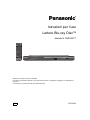 1
1
-
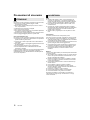 2
2
-
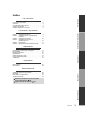 3
3
-
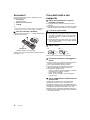 4
4
-
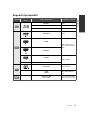 5
5
-
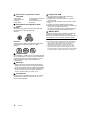 6
6
-
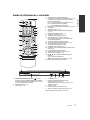 7
7
-
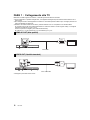 8
8
-
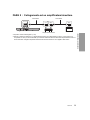 9
9
-
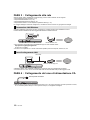 10
10
-
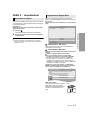 11
11
-
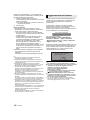 12
12
-
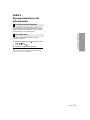 13
13
-
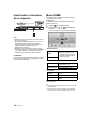 14
14
-
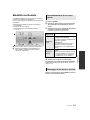 15
15
-
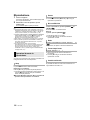 16
16
-
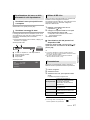 17
17
-
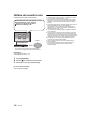 18
18
-
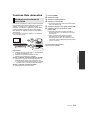 19
19
-
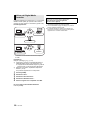 20
20
-
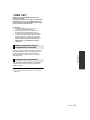 21
21
-
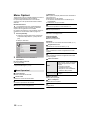 22
22
-
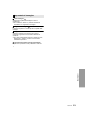 23
23
-
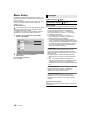 24
24
-
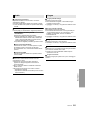 25
25
-
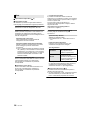 26
26
-
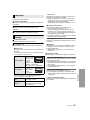 27
27
-
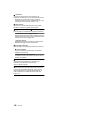 28
28
-
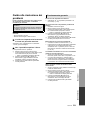 29
29
-
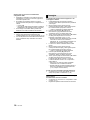 30
30
-
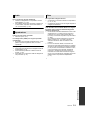 31
31
-
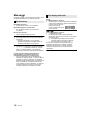 32
32
-
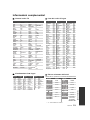 33
33
-
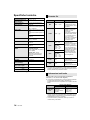 34
34
-
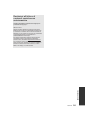 35
35
-
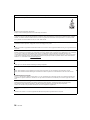 36
36
-
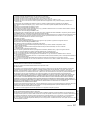 37
37
-
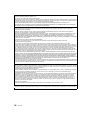 38
38
-
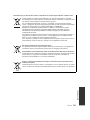 39
39
-
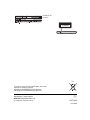 40
40
Panasonic DMPBD77EG Manuale del proprietario
- Categoria
- Lettori DVD
- Tipo
- Manuale del proprietario
Documenti correlati
-
Panasonic SCBTT100EG Istruzioni per l'uso
-
Panasonic SCBTT190EG Istruzioni per l'uso
-
Panasonic SCBTT400EG Istruzioni per l'uso
-
Panasonic DMPBDT235EG Istruzioni per l'uso
-
Panasonic DMPBDT161EG Manuale del proprietario
-
Panasonic DMPBBT01EG Istruzioni per l'uso
-
Panasonic SCBTT290EGK Istruzioni per l'uso
-
Panasonic DMPBDT111EG Manuale del proprietario
-
Panasonic DMP-BDT361 Manuale del proprietario
-
Panasonic DMRBWT640EC Istruzioni per l'uso